freeeは、誰でも簡単に使える確定申告や記帳業務などを簡単に終わらせてくれるクラウド会計ソフトです。
そもそも開業したての方は、確定申告や帳簿を付けること自体が初めての方が多いでしょうが、freeeを使いこなしさえすれば難しそうな確定申告や記帳もいつの間にか終わっています。
今回は、freeeを使いこなすためにここは知っておいて欲しいという基本的な機能の使い方をまとめてご紹介したいと思います。
| この記事で分かること |
| ❶ freeeの登録方法とプランの選び方 ❷ freeeを使った帳簿作成 ❸ freeeで確定申告を済ませる方法 |
無料でfreeeが使える!
freeeには無料お試しのプランがあり、実際に有料プランと同じ管理画面で操作することができます。freee導入を検討している方は、実際の使い心地を試してみて他の会計ソフトとの比較をしてみましょう。freeeの使い方は簡単で本当に使いやすいです。自力で確定申告・帳簿作成をした場合と比べて大幅に時間削減ができますので、ぜひ一度お試しで使ってみてください!
無料でfreeeを試す
アドレス・パスワード設定ですぐに使えます
freeeを使ってできること
まず初めに、freeeを使ってどのようなことができるのか?ということからご説明していきたいと思います。
プランごとの違いや詳しい内容は、「freeeの料金とプラン比較」で解説していますので、気になる方はご覧ください。
こちらでは、freeeで使えるメインとなる機能について簡単にご説明したいと思います。
取引データの入力・確認
日々の支出や収入の内容を入力して記録しておくことができます。ここで入力された内容を基に帳簿や経営レポートが作成されたり、freeeで一番頻繁に使う機能です。
後で詳しくご説明しますが、入力方法には、
- 口座連携(自動入力)
- 領収書撮影(自動入力)
- 手入力
- CVSデータ入力
など、様々な方法で手打ちで入力するよりも遥かに簡単な方法があります。
銀行口座やクレジットカードと連携しておくことで引き落としや入金があった際に自動で記入されるのでかなり便利です。
帳簿の作成
上記の取引内容を基に帳簿の作成ができます。メインになるものが青色申告65万円控除で作成義務がある「仕訳帳」と「総勘定元帳」。
また、「売掛帳」や「買掛帳」などの状況に応じて必要になってくる帳簿は、freeeのプランをアップグレードすることで作成可能になります。
この帳簿の作成は、初めてで簿記の資格を持っていない方はチンプンカンプンですが、freeeを使うことで帳簿が簡単に出来上がるのでとても助かります。
参考:「freeeの使い方③|帳簿の作成」
確定申告書の作成
こちらもfreeeの大事な機能。質問を答えていくうちに確定申告書がどんどん埋められていきます。申告書に記入する具体的な金額は、過去の取引内容をしっかり入力していれば必要個所に反映させてくれます。
初めて確定申告をする方は、申告書を見てどこをどう埋めればいいのか…と、それだけでかなりやる気をそがれるのですが、質問に答えていくだけですのでかなり簡単に終わらせられます。
さらに完成した書類はそのまま印刷して提出することもできます。
参考:「freeeの使い方④|確定申告書の作成」
チャットやメールでのサポート
もしもfreeeの使い方や、確定申告・記帳の基本的な疑問などがあればチャットやメールでのサポートも用意されています。
平日日中の営業時間内のチャットであれば、比較的早く返答は返ってきますし、メールでも1営業日程度で回答があります。
気軽に質問できますので、分からないところはどんどん質問してfreeeを使いこなしていきましょう。
使い方が分からなければどんどんチャットサポートを使おう
非常に便利で著者も何度か使っている機能がfreeeのチャットサポートです。
平日日中ならとにかく返信が早くて、使っていくうちにちょっとした分からないことが出てくれば気軽に問い合わせることができます。
基本的な使い方はこちらでもご説明しますが、実際に使ってみて具体的な不明点が出てくることもあるでしょう。そんな時はチャットサポートですね。
ただ、確定申告の時期など問い合わせが増える時期には返信が遅くなるかもしれませんし、無料プランの場合は登録後1週間しか使うことができません。
参考:「freeeサポートデスクの営業日時について|freeeヘルプセンター」
経営レポートの作成
取引データを基にグラフ化された経営レポートを自動で作成してくれます。
帳簿作成や確定申告などのやらなければならない実務ではないのですが、ご自身の事業の状況を客観的に見て無駄を省くことができるきっかけになるかもしれませんので、ぜひ定期的に見返してみてください。
参考:「会計freeeで確認できるレポート|freeeヘルプセンター」
見積書・請求書の作成
また、freeeでは見積書や請求書の作成もできます。
他の会計ソフトでは、請求書発行サービスは別になっていたり少し不便もあるのですが、freeeの場合は事業に関する書類周りがなるべく一元管理できるようになるので便利です。
参考:「見積書・納品書・請求書を作成する|freeeヘルプセンター」
freeeへの登録方法とプランの選び方
まず、freeeへの登録がまだの方は登録を済ませてしまいましょう。メールアドレスだけで登録できるので簡単です。
また、有料プランを利用するとなればどれにするかもある程度目途を立てておきたいですね。
すでに登録してプランも決まっている方はこちらは読み流していただいて構いませんが、そうでない方は参考にしてください。
freeeの登録方法
まず、freeeに登録されていない方はそもそも使うことができませんので登録を済ませておきましょう。
わざわざ見るほどでもないですが、登録方法などについては以下の記事でまとめていますので参考にしてください。
クラウド会計ソフト『freee』。個人事業主や小規模な会社の会計作業をやられている方ならば、一度は聞いたことがあって気になっている人も多いでしょう。 freeeへの登録は無料で、登録するだけでもfreeeの一部機能や有料プランのお試し[…]
freeeにアクセス
以下のリンクからメールアドレスだけで簡単に登録ができます。

このような画面から次に進みましょう。
メールアドレスとパスワード設定

次の画面はこのようになっています。
- 事業形態(個人事業主か法人か)
- メールアドレス
- パスワード設定と確認
を入力して設定しましょう。
業種と確定申告年度の選択
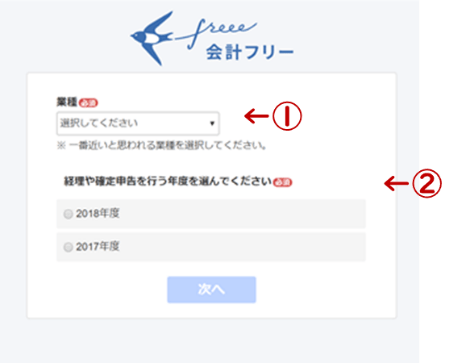
次に進むとこの画面。ご自身の事業の業種と確定申告をする年度を選択しましょう。
以上で登録は完了です。簡単ですね。
freeeの無料プランでも使える機能
freeeには無料プランも用意されています。使える機能に色々と制限がありますので無料プランだけで確定申告や帳簿作成を終わらせることは難しいですが、使い勝手を試してみたり、他の会計ソフトとの比較、プラン選びの参考などに上手く使っていただければと思います。
| 無料 | 有料 | |
| 取引の管理 | 直近30日分のみ | 制限なし |
| 取引レポート出力 | できない | 可能 |
| 請求書等作成・管理 | 直近30日分のみ | 制限なし |
| 領収書などの 読み込み・保管 |
月5枚 | スターター:月5枚 スタンダード:制限なし プレミアム:制限なし |
| 帳簿のCSV・PDF出力 | 10データ | 制限なし |
| 確定申告書等の作成 | 内容確認まで | 出力可能 |
| サポート | チャット:登録後1週間まで メール:返信に約3営業日 |
チャット:制限なし メール:返信に約1営業日 |
無料プランでできることや有料プランとの違い、無料プランの基本的な使い方については以下の記事を参考にしてみてください。
freeeの有料プランの選び方
個人事業主向け会計freeeには、
- スタータープラン|月額1,180円
- スタンダードプラン|月額2,380円
- プレミアムプラン|年間39,800円
の3種類があります。
料金が上がるごとに使える機能も増えてきますので、ご自身の事業規模や求めている機能を把握してどのプランに決めたいところです。
まず、プレミアムプランは法人を目前にしていたり従業員数が10名以上いるような個人事業主の方でもない限り使う必要性は低いと思います。事業主を含めた従業員が1~10名程度の個人事業主なら、スタータープランかスタンダードプランで十分です。
それに、freeeは後からのプランのアップグレードも簡単にできるので、迷ったらとりあえず一番安いスタータープランから始めてみるのが良いかと思います。
プランごとに使える機能の違いについて詳しくは以下の記事も参考にしてみてください。
会計ソフトfreeeの導入を考えている方は、料金とプランの違いが気になるところですね。 個人事業主向けfreeeの料金体系は月額980円から年間39,800円まで3つのプランがあります。 今回は、freeeの料金設定のご説明とそ[…]
なお、無料お試しプランでもスタータープランとスタンダードプランは使うことができるので、プラン選びに役立ててみてください。
無料でfreeeが使える!
freeeには無料お試しのプランがあり、実際に有料プランと同じ管理画面で操作することができます。freee導入を検討している方は、実際の使い心地を試してみて他の会計ソフトとの比較をしてみましょう。freeeの使い方は簡単で本当に使いやすいです。自力で確定申告・帳簿作成をした場合と比べて大幅に時間削減ができますので、ぜひ一度お試しで使ってみてください!
無料でfreeeを試す
アドレス・パスワード設定ですぐに使えます
freeeの使い方①|初期設定と各情報の同期
それでは、早速実際のfreeeの使い方について解説していきたいと思います。
無料プランでも有料プランでも結構ですので、見ながらご自身でも実際に管理画面を触ってみましょう。
初期設定としてやっておきたいこと
freeeを始めたらまずは初期設定をしておきたいですね。初期設定としてやっておきたいことが
- 事業所の設定
- 開始残高の設定
この2つです。
後で設定することもできますが、事業所設定は後々書類を作る際の住所や所轄税務署を記入するときに使いますし、開業開始時の残高を設定しておかないと後で残高が合わないことになりますので、最初のうちにやっておきましょう。
初期設定のやり方

設定方法は、管理画面の上部にある「設定」にカーソルを合わせると設定メニューが出てきますので、そちらの赤枠で囲んだ部分から行えます。
ログインしたfreeeのサイト内の説明を見ながら操作すれば簡単に設定できると思いますので、まずはやってみましょう。
参考:「会計freeeの初期設定の流れ|freeeヘルプセンター」
口座情報などの同期
こちらも最初のうちに設定しておきたい内容です。
事業で使うクレジットカードや銀行口座の情報を登録して同期しておきましょう。同期することによって、該当する口座から入出力があった場合にfreeeにも反映されるようになります。
あとは、freeeで何に使ったのか勘定科目を入れたりすれば取引内容として自動的に記録されます(確認・承認作業は必要)のでかなり便利です。これこそクラウド会計ソフトの醍醐味の1つでもありますね。
口座同期のやり方

口座を同期する方法は、freeeの管理画面に入ると左側に口座情報などが載る箇所があります。
「その他連携サービス」は、決済サービスなどとの連携です。該当ものをお使いで連携していれば、こちらも日々の売上記録などがかなり楽になります。
何も登録していないと、上図のようになっていますのでそこから「口座を登録」をクリックしましょう。

このような画面になりますので、お使いの金融機関やサービスを下のリンクもしくは上部の検索窓から探しましょう。
対象口座・サービスによって少し違いがありますが、あとは金融機関のサイトにログインなどして連携させるだけです。こちらも操作画面を見ながらやれば簡単にできるかと思います。
参考:「銀行口座・クレジットカードとの同期のメリットや流れ|freeeヘルプセンター」
freeeの使い方②|取引内容の記録・経費の入力
使い方①は主に初期設定でしたが、ここからは実際に日々の取引内容の記録などのやり方についてお伝えします。
取引内容の記録と言っても、シンプルに言うとお金が入ってきたか出ていったかを記録することですので難しく考える必要はありません。
freeeでは、色々な方法で取引記録を残せますのでそれぞれの使い方についてご説明していきます。
銀行口座などからの記録
先ほど銀行口座やクレジットカードとの連携についてご説明しましたが、連携後は口座情報を基に取引記録に残すことができます。

このようにfreeeの取引に登録していない内容は「登録待ち」のタグが付いているので、どんどん登録していきましょう。
取引日付と金額はすでに反映されているので、最低限「勘定科目」と「税区分」を選択すれば登録完了です。
参考:「銀行などの明細から帳簿付けを行う(自動で経理)|freeeヘルプセンター」
手入力
もちろん手入力で取引記録を残すともできます。口座連携などでは反映されない現金取引などを手入力することが多いです。

freeeのTOPページの「取引」の項目。赤枠の部分の「収入の登録」「支出の登録」をクリックすると上の画面になります。こちらで取引情報を入力して登録していきましょう。
月に何度もあるような取引はテンプレートとして残しておくこともできます。
レシート・領収書の撮影
主に経費を使った時の記録になりますが、領収書やレシートを撮影してその内容を取引記録に残しておくこともできます。

スマホなどでレシートを撮影→画像ファイルを保存すると上のように取引内容に登録できるようになります。

このようにレシートを基に日付と金額は反映されていますので、後は勘定科目などの最低限を選択して登録完了です。
金額・日付をわざわざ入力する手間が省けるだけでも、長い目でみるとかなりの時短につながります。※たまに日付や金額が違っている場合もあるので確認は忘れずに!
参考:
「【iOS】レシート類をスマホのカメラで取り込む|freeeヘルプセンター」
「【Android】レシート類をスマホのカメラで取り込む|freeeヘルプセンター」
CSVファイルから一括入力
日々の取引を別ファイルで残している方や他のサービスから一括ダウンロードしたデータをファイルのアップロードで一括入力することもできます。
例えば、過去の銀行口座の情報がfreeeでは同期出来なかった時など、金融機関サイトからCSVデータをダウンロードして、freeeでアップロードすることで取引記録が反映されます。
滅多に使うことはありませんが、大量のデータを入力したい時に使える機能です。

こちらの取引入力画面の右上「その他の機能」からデータのインポート・エクスポートをすることができます。
参考:「取引・口座振替のインポート(一括登録|freeeヘルプセンター」
freeeの使い方③|帳簿の作成
freeeでは簡単に帳簿の作成もできます。そもそも記帳が初めての方は帳簿の配置を覚えることから一苦労ですが、freeeでは上で記録した取引内容を基に帳簿がほとんど完成形で作成され、さらに印刷することもできますのでかなり簡易化することができます。
特に「仕訳帳」と「総勘定元帳」は、一番節税できる65万円控除の青色申告承認申請書で作成義務があるのですが、作成することが一番難しくて面倒です。
freeeでの作成方法を覚えてしまえば大幅な作業時間削減につながりますので、ぜひ使い方を覚えておいて欲しい項目です。

帳簿作成は上の「レポート」の「仕訳帳」「総勘定元帳」「売掛・買掛レポート」などから行えます。
仕訳帳
仕訳帳は、日々の取引内容を表にして記録されたものです。freeeでは、複式簿記形式で表示されていますので、そのまま印刷して帳簿として保管しておくこともできます。

登録した取引内容を基に作られた仕訳帳です。
自動で配置もしてくれるので、後の微調整以外はそこまで必要ないかと思います。帳簿作成がかなり楽になりますね。
総勘定元帳
総勘定元帳は、勘定科目ごとに表示された帳簿です。手書きやエクセルなどの手動でやろうとすると、「仕訳」→「仕訳帳へ転記」→「総勘定元帳へ転記」と同じ取引でも3回の記入をしなくてはならないのですが、総勘定元帳も取引記録を登録しただけで自動で反映されているので超ラクチンです。

すでにこのように出来上がっている状態です。
売掛帳・買掛帳
スタンダードプラン以上で使える機能になるのですが、売掛・買掛レポートを使って売掛金や買掛金の管理、そして売掛帳・買掛帳の作成ができます。
参考:
「売掛レポートの見方と活用アイディア|freeeヘルプセンター」
「買掛レポートの見方と活用アイディア|freeeヘルプセンター」
freeeの使い方④|確定申告書の作成
初めて確定申告を行う方は特にですが、書き方以前の問題でそもそもどのような書類を用意すればいいのかが分かりませんよね。
書類を用意したら用意したで項目が多すぎてどこを埋めればいいのやら…。と新たな悩みが出てきます。
freeeの場合、必要になる書類や記入内容は、質問に答えたり今までの取引内容を基に作成されていきます。
これまで確定申告に抵抗があった方も、思った以上に簡単に確定申告の提出書類を作ることができるようになります。
さらには、有料プランにすればそのまま印刷して提出することもできます。

上の「確定申告」→「確定申告書類の作成」から確定申告書の作成を行います。

このように質問に答えていけば、必要書類や埋めるべき項目も自動で表示されます。8割方完成しているので、あとは数字があっているか?抜け漏れがないか?などを確認して完成です。
freeeは、誰でも簡単に使える確定申告や記帳業務などを簡単に終わらせてくれるクラウド会計ソフトです。 そもそも開業したての方は、確定申告や帳簿を付けること自体が初めての方が多いでしょうが、freeeを使いこなしさえすれば難しそうな確[…]
まとめ
今回は、freeeのメインの機能の使い方についてお伝えしていきました。
今回お伝えした内容をfreeeにやってもらうだけでも個人事業主の雑務はかなり軽減できます。
freeeはかなりサイトもかなり分かりやすく作られているので、実際に使いながら操作に慣れていくことも十分にできます。
また、チャットサポートも案外便利ですので、ぜひ有効活用してみてください。
無料でfreeeが使える!
freeeには無料お試しのプランがあり、実際に有料プランと同じ管理画面で操作することができます。freee導入を検討している方は、実際の使い心地を試してみて他の会計ソフトとの比較をしてみましょう。freeeの使い方は簡単で本当に使いやすいです。自力で確定申告・帳簿作成をした場合と比べて大幅に時間削減ができますので、ぜひ一度お試しで使ってみてください!
無料でfreeeを試す
アドレス・パスワード設定ですぐに使えます



